
Isi
- tahap
- Metode 1 Hapus Spyware dan Virus
- Metode 2 Optimalkan startup
- Metode 3 Hapus program lama
- Metode 4 Meningkatkan materi
- Metode 5 Tips lainnya
Apakah instalasi Windows Anda mulai terasa agak berantakan? Apakah program Anda membutuhkan waktu lebih lama dari biasanya? Ikuti panduan ini untuk beberapa perbaikan dan tambalan cepat untuk meningkatkan kinerja komputer Windows 7 Anda.
tahap
Metode 1 Hapus Spyware dan Virus
-

Luncurkan program antivirus yang memiliki reputasi baik. Cara terbaik untuk melawan virus adalah dengan menghindarinya. Ada banyak program antivirus gratis dan terkemuka yang tersedia online. Program antivirus Anda harus dijalankan setiap kali komputer Anda terhubung ke Internet. -

Pindai komputer Anda dari virus. Jika Anda tidak mencuci baru-baru ini, jalankan pemindaian komputer Anda. Jika program antivirus Anda memberi Anda opsi, lakukan pemindaian mendalam terhadap rootkit. Jadwalkan pemindaian setidaknya seminggu sekali untuk menghindari infeksi virus di masa depan. -

Lakukan analisis untuk malware. Spyware dan malware adalah program yang diinstal di belakang layar dan dapat menggunakan sumber daya sistem yang berharga saat berjalan di latar belakang. Windows Defender dilengkapi dengan pemindai malware dan banyak lagi yang tersedia secara online, gratis atau untuk pembelian.
Metode 2 Optimalkan startup
-

Hapus program yang tidak perlu saat startup. Banyak program akan menginstal ekstensi yang akan dimulai dengan komputer Anda. Mereka dirancang untuk memberikan akses cepat ke suatu program, tetapi dalam jumlah besar ini dapat secara dramatis meningkatkan waktu startup Anda. -
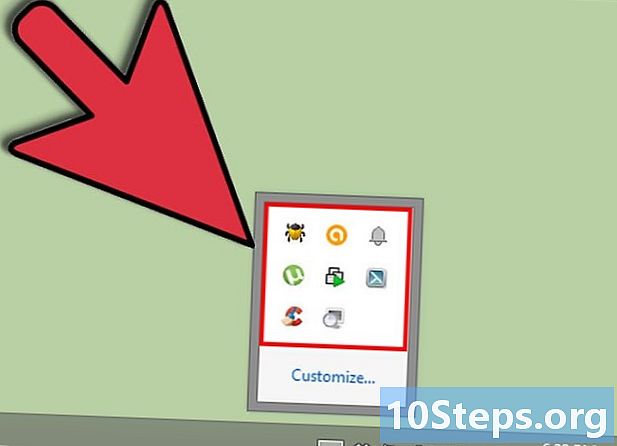
Lihat di area notifikasi di sudut kanan bawah kantor Anda. Ikon di sini adalah program yang telah dimulai dengan komputer Anda. Klik panah di sebelah kiri untuk memperbesar dan melihat semua ikon. -

Pilih program yang tidak Anda butuhkan saat startup. Metode untuk menghapus program berbeda-beda, tetapi secara umum dengan mengklik kanan ikon itu akan menampilkan menu. Di menu ini, mungkin ada opsi untuk menghapusnya dari startup. Kalau tidak, biasanya ada menu Opsi, Preferensi, atau Alat di mana Anda dapat mengubah pengaturan startup. -

Hapus program yang tidak terlihat. Beberapa program tidak akan muncul di area notifikasi, tetapi akan tetap berjalan bersamaan dengan sistem. Untuk menghapus program yang tidak terlihat, buka menu awal dan ketik "msconfig".- Pilih program yang tidak ingin Anda luncurkan dan klik Nonaktifkan. Ini akan mencegah mereka memulai dengan Windows. Pastikan Anda tahu apa yang sedang Anda matikan, di layar ini Anda dapat menonaktifkan layanan Windows penting yang dapat mencegah Windows bekerja dengan baik.
Metode 3 Hapus program lama
-
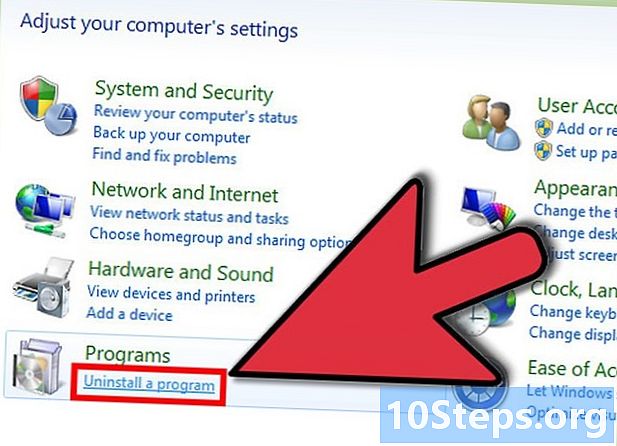
Hapus instalasi program yang tidak digunakan. Selain menghabiskan ruang pada hard drive, program yang lebih lama masih dapat menjalankan proses di latar belakang, bahkan jika Anda tidak pernah menggunakannya. Ini khususnya berlaku untuk perangkat lunak antivirus lama dan utilitas lain.- Komputer baru sering kali dilengkapi dengan program yang sudah diinstal sebelumnya. Kebanyakan dari mereka adalah versi evaluasi yang harus dibeli untuk digunakan. Jika Anda tidak ingin menggunakan program ini, hapus program-program ini untuk mengosongkan ruang disk.
-

Buka menu awal. memilih Panel Kontrol, lalu klik Copot program di bagian Program. Jika Anda menggunakan tampilan klasik, buka Program dan Fitur. Ini akan membuka daftar program yang diinstal di komputer Anda. Tergantung pada jumlah program yang telah Anda instal, mungkin diperlukan beberapa menit untuk menampilkan daftar lengkap. -
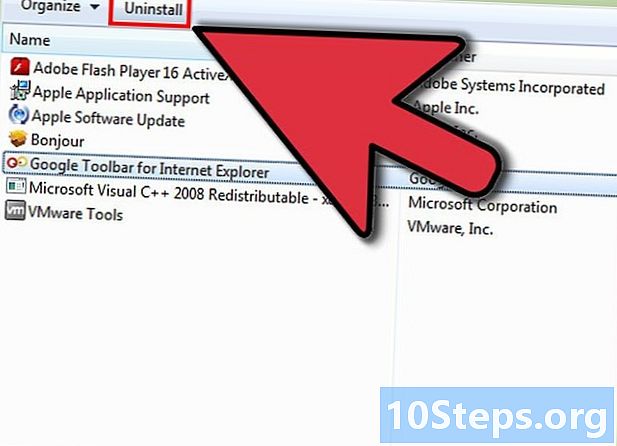
Pilih program yang ingin Anda hapus. Di bilah menu, sebuah tombol Uninstall / Change akan muncul. Klik untuk memulai proses penghapusan instalasi. Setiap program memiliki metode penghapusan instalasi khusus, tetapi sebagian besar bersifat otomatis.
Metode 4 Meningkatkan materi
-

Pasang lebih banyak RAM. Windows 7 membutuhkan setidaknya 1 GB RAM, tetapi bekerja lebih baik dengan 2 GB atau lebih. Jika Anda menginstal Windows 7 versi 32-bit, maka RAM yang digunakan tidak lebih dari 4 GB. Jika Anda memiliki lebih dari 4 GB RAM, pertimbangkan untuk meningkatkan ke versi 64-bit Windows.- Jika Anda memiliki dua array RAM 512 MB, pertimbangkan untuk menukarnya dengan dua array 1GB atau 2GB untuk memberi komputer Anda peningkatan kecepatan yang luar biasa dengan biaya rendah.
- Laptop dan desktop menggunakan berbagai jenis RAM, jadi pastikan Anda membeli versi yang benar untuk sistem Anda.
-

Pasang prosesor baru. Ini jauh lebih rumit daripada meningkatkan RAM, tetapi itu akan membawa keuntungan daya yang lebih baik. Saat memasang prosesor baru, Anda mungkin perlu menginstal ulang Windows 7 agar semuanya berfungsi dengan baik.- Secara umum, Anda tidak dapat memutakhirkan prosesor laptop.
Metode 5 Tips lainnya
-
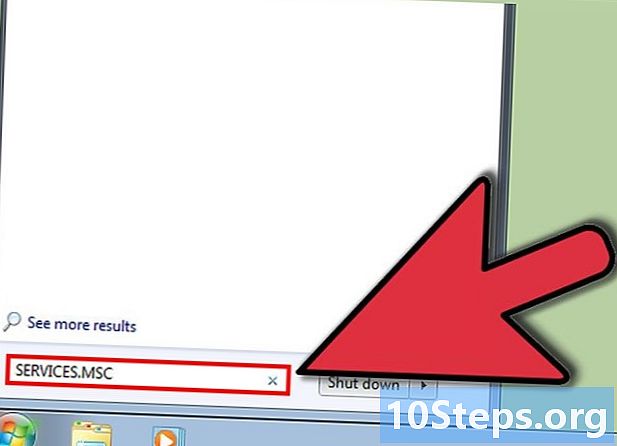
Nonaktifkan opsi Pencarian dan Indeks. Mematikan layanan ini akan menukar kecepatan pencarian dengan kinerja keseluruhan untuk komputer. Jika Anda tidak sering menggunakan fungsi pencarian, maka Anda mungkin tidak perlu mengaktifkannya.- Klik pada awal, lalu ketik "services.msc". Klik pada programnya layanan dalam daftar pencarian. Ini membuka jendela Layanan.
- Gulir ke bawah ke Windows Search, klik kanan dan pilih sifat. Di menu tarik-turun "Jenis mulai", pilih cacat. Klik pada berlaku untuk menyimpan perubahan. Klik pada berhenti untuk menghentikan layanan saat ini dan itu tidak akan berjalan saat Windows mulai berikutnya.
-

Nonaktifkan tema Aero. Tema Aero adalah apa yang memberi Windows daya tarik visual yang unik. Pada mesin entry-level, ia dapat memonopoli sejumlah besar sumber daya sistem yang berharga.- Klik kanan pada desktop dan pilih personalisasi.
- Pilih salah satu dari "Tema Kontras Dasar dan Tinggi". Ini akan menghapus antarmuka Windows hingga yang berikutnya, berpotensi memberi sistem Anda dorongan kinerja yang signifikan.
-
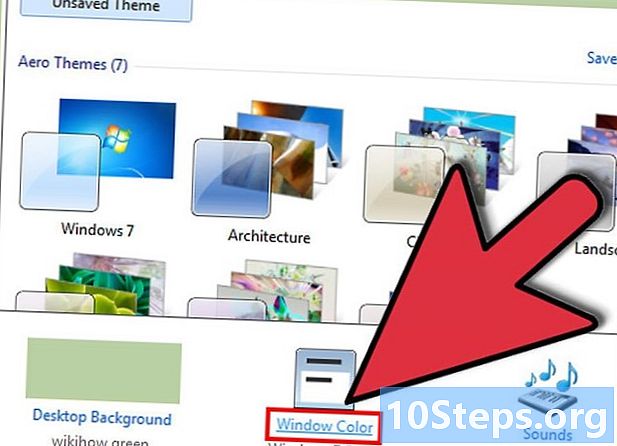
Nonaktifkan transparansi.- Klik pada menu awal.
- Klik pada Panel Kontrol.
- memilih Penampilan dan Personalisasi.
- memilih personalisasi.
- Klik pada Warna dan Penampilan Windows.
- hapus centang Aktifkan transparansi.
- Klik pada Simpan perubahan.
-

Lakukan pembersihan disk. Utilitas ini akan menghapus file yang tidak perlu dari hard drive Anda. Untuk beberapa pengguna, ini dapat menyebabkan peningkatan kinerja.- Klik pada Mulai> Semua Program> Aksesori> Alat Sistem> Pembersihan Disk. Utilitas ini perlu menghitung file mana yang tidak berguna dan operasi ini mungkin memakan waktu beberapa menit.
- Setelah pengguna selesai memuat, pilih file mana yang ingin Anda hapus. Disk Cleaner memberikan deskripsi untuk setiap file yang Anda pilih.
-

Defragmentasi hard drive Anda. Ketika file dipindahkan, diinstal, dan dihapus, mereka meninggalkan fragmen yang dapat memperlambat kemampuan komputer Anda untuk mengakses hard drive Anda. Defragmentasi biasanya diatur secara default untuk berjalan secara teratur, tetapi Anda juga dapat menjalankannya secara manual.- Pergi ke Mulai> Semua Program> Aksesori> Alat Sistem> Pendefragmentasi Disk.
- Klik pada Defragmentasi hard drive.
-

Instal ulang Windows. Memformat dan menginstal ulang Windows dapat mengembalikan beberapa kinerja asli komputer Anda dan tidak serumit kedengarannya. Lihat panduan kami tentang Menginstal Ulang Windows 7 untuk panduan terperinci.


